电脑关闭防火墙的方法 怎样把电脑防火墙关闭
电脑中自带的防火墙功能虽然可以更好的保护电脑安全,只不过很多人更喜欢安装第三方安全防护软件来使用,所以防火墙就显得有点多余,很多人就想要将防火墙关闭,但是又不清楚怎样把电脑防火墙关闭,针对这个问题,本文这就给大家介绍一下电脑关闭防火墙的方法。
方法一:
1、同时按下“win+i”打开电脑设置,点击“网络和internet”;
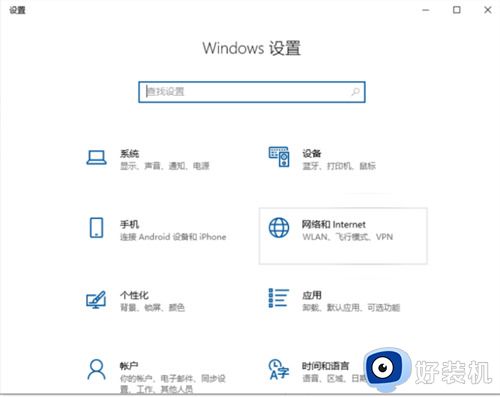
2、点击左侧边栏的的“以太网”菜单项;
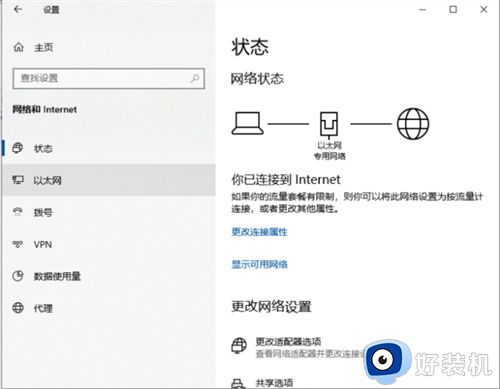
3、在右边找到“Windows防火墙”一项,点击该项打开“Windows防火墙”设置窗口;
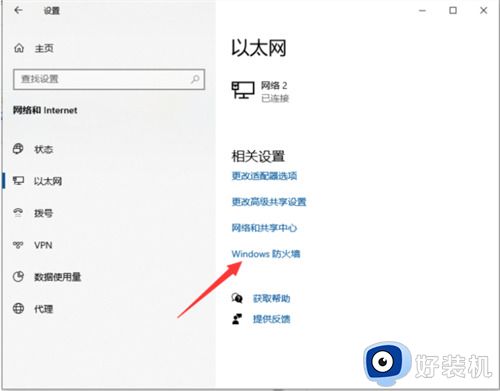
4、点击左侧的“防火墙和网络保护”菜单项;
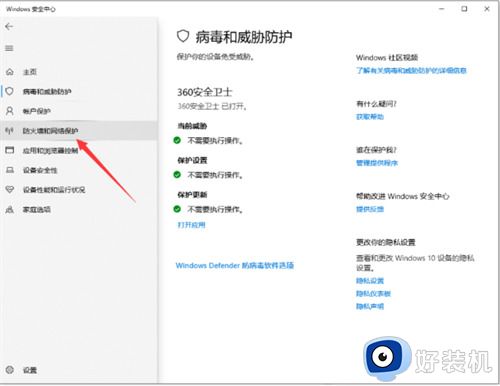
5、分别选择“专用网络设置”与“公用网络设置”项的“开启Windows防火墙”前的单选框,最后点击“确定”按钮。就能关掉了,反之是开启。
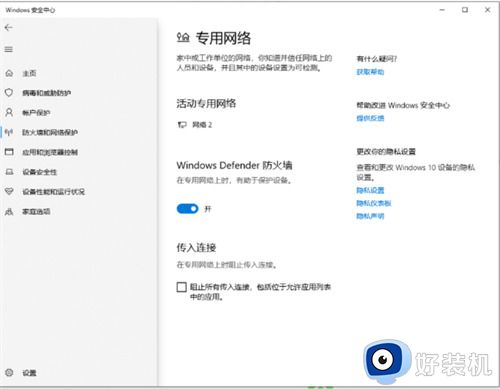
方法二:
1、打开菜单,选择“控制面板”;
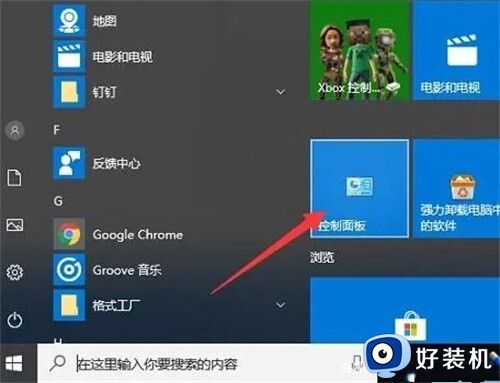
2、然后选择“windows defender 防火墙”;
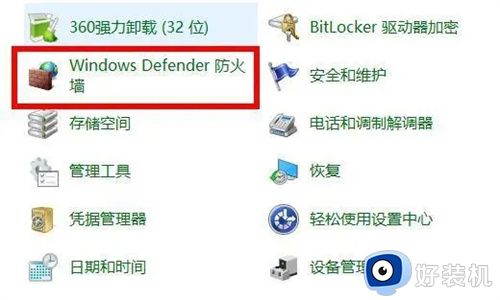
3、在打开的窗口中,点击左侧任务栏的“启用或关闭windows 防火墙”;
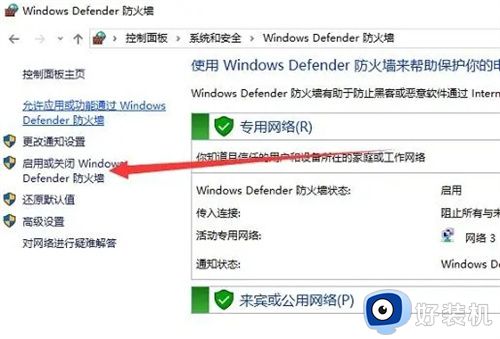
4、这时候就可以根据需要选择“关闭windows 防火墙(不推荐)”了,点击确定即可。
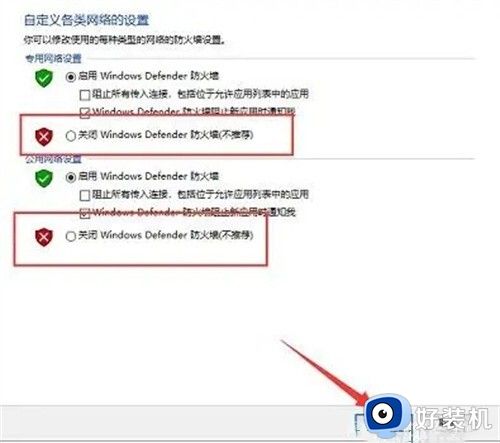
方法三:
1、按win+R,呼出来“运行”,输入“gpedit.msc”,再按“确定”。
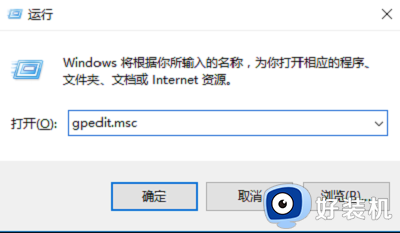
2、先后进行“计算机配备”→“管理模板”→“Windows Defender”,鼠标双击右侧的“关闭Windows Defender”,选中“已启用”,最终点一下“确定”,重启计算机后,Windows10自带的消毒软件的彻底关闭了。
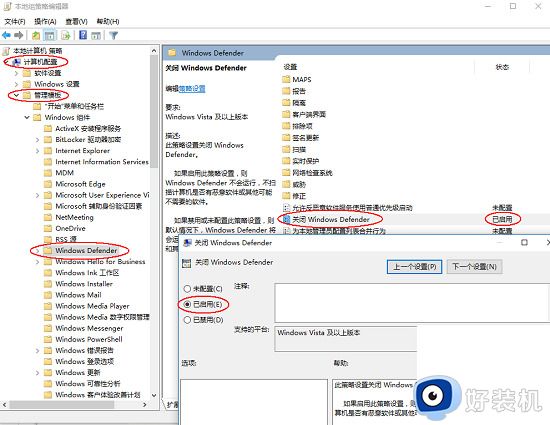
上述给大家介绍的就是电脑关闭防火墙的详细方法,不需要这个功能的用户们可以参考上述方法步骤来进行关闭即可。
电脑关闭防火墙的方法 怎样把电脑防火墙关闭相关教程
- 怎么关闭电脑上的防火墙 电脑防火墙在哪里设置关闭
- 网吧防火墙在哪里关闭 网吧电脑如何关闭防火墙
- 电脑系统防火墙在哪里关闭 电脑系统防火墙怎么关闭
- 电脑防火墙怎么关闭 电脑防火墙在哪里设置关闭
- 电脑防火墙怎么关 关闭防火墙的步骤
- 怎么关闭windows的防火墙 快速关闭windows的防火墙的方法
- windows防火墙如何关闭 详解关闭windows防火墙的方法
- windows关闭防火墙指令设置方法 windows电脑防火墙在哪里设置
- 如何关闭Windows系统防火墙功能 快速关闭Windows系统防火墙的方法
- 电脑防火墙在哪里设置关闭 电脑的防火墙在哪里关闭设置方法
- 电脑无法播放mp4视频怎么办 电脑播放不了mp4格式视频如何解决
- 电脑文件如何彻底删除干净 电脑怎样彻底删除文件
- 电脑文件如何传到手机上面 怎么将电脑上的文件传到手机
- 电脑嗡嗡响声音很大怎么办 音箱电流声怎么消除嗡嗡声
- 电脑我的世界怎么下载?我的世界电脑版下载教程
- 电脑无法打开网页但是网络能用怎么回事 电脑有网但是打不开网页如何解决
电脑常见问题推荐
- 1 b660支持多少内存频率 b660主板支持内存频率多少
- 2 alt+tab不能直接切换怎么办 Alt+Tab不能正常切换窗口如何解决
- 3 vep格式用什么播放器 vep格式视频文件用什么软件打开
- 4 cad2022安装激活教程 cad2022如何安装并激活
- 5 电脑蓝屏无法正常启动怎么恢复?电脑蓝屏不能正常启动如何解决
- 6 nvidia geforce exerience出错怎么办 英伟达geforce experience错误代码如何解决
- 7 电脑为什么会自动安装一些垃圾软件 如何防止电脑自动安装流氓软件
- 8 creo3.0安装教程 creo3.0如何安装
- 9 cad左键选择不是矩形怎么办 CAD选择框不是矩形的解决方法
- 10 spooler服务自动关闭怎么办 Print Spooler服务总是自动停止如何处理
